在Word中直接调整图片的亮度、对比度等?
提问人:周丽平发布时间:2021-06-29
(1)在文档中选择插人的图片,在“图片工具一格式”选项卡的“调整”组中单击 “更正”按钮,在“亮度/对比度”栏中选择需要的选项即可将图像的亮度和对比度调整为设定值,如图1所示。
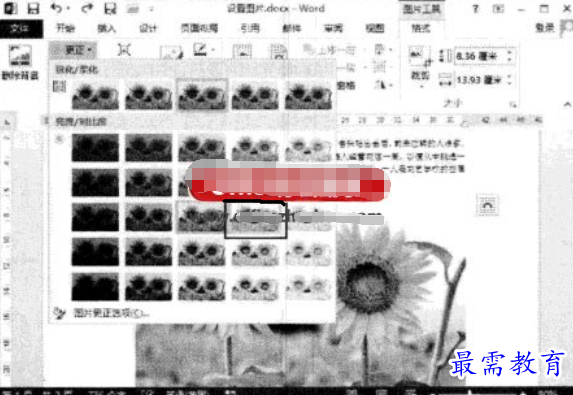
(2)单击“颜色”按钮,在打开的下拉列表中选择相应的选项,可以对图像的颜色 饱和度或色调进行调整,如图2所示。

(3)单击“颜色”按钮,在打开的列表中选择“其他变体”选项,在级联列表中选择颜色即可为图片重新着色,从而获得单色图片效果,如图3所示。

提示:在“颜色”列表中单击相应的选项是将色调或饱和度的预设值应用到图像。 选择“图片颜色选项”选项,将能够打开“设置图片格式”对话框,使用该对话框可以通过输入参数来对图像的色彩进行更为准确的设置。
继续查找其他问题的答案?
相关视频回答
-
Word 2019如何转换为PowerPoint?(视频讲解)
2021-01-258次播放
-
PowerPoint 2019如何为切换效果添加声音?(视频讲解)
2021-01-232次播放
-
PowerPoint 2019如何设置切换效果的属性?(视频讲解)
2021-01-232次播放
-
PowerPoint 2019如何为幻灯片添加切换效果?(视频讲解)
2021-01-230次播放
-
2021-01-199次播放
-
2021-01-193次播放
-
2021-01-192次播放
-
2021-01-191次播放
-
2021-01-1912次播放
-
2021-01-196次播放
回复(0)
 办公软件操作精英——周黎明
办公软件操作精英——周黎明
 湘公网安备:43011102000856号
湘公网安备:43011102000856号 

点击加载更多评论>>